Работа с таблицами.
Цель работы: научиться создавать и форматировать таблицы в текстовом редакторе MS Word. Научиться проводить расчеты в ячейках таблицы.
Задание 1. Создайте таблицу Ведомость успеваемости студентов по образцу. В ячейках где указанные звездочки (*) необходимо провести расчеты.
Ведомость успеваемости студентов
| № п/п | Ф.И.О. | 1 модуль | 2 модуль | |||||
| Аппаратное обеспечение | ОС Windows | Тест | Вместе | MS Word | Тест | Вместе | ||
| 1. | Иванов И. И. | * | * | |||||
| 2. | Петров П.П. | * | * | |||||
| 3. | Сидоров С.С. | * | * | |||||
| 4. | Осипов А.Р. | * | * | |||||
| 5. | Потапов Р.Л. | * | * | |||||
| 6. | Скрябин Т. А. | * | * | |||||
| 7. | Зотов Р.С. | * | * | |||||
| 8. | Средний балл | * | * | * | * | * | * | * |
Методические указания.
1. Запустите текстовый редактора: Пуск – Программы – Microsoft Word.
2. Создайте новый документ Word: Файл – Создать.
3. Введите заголовок таблицы (14 пт), перейдите на красную строку.
4. Создайте шаблон таблицы 10х9: выполните команды Таблица – Добавить – Таблица.
5. Установите в окне Вставка таблицы, используя счетчики, 9 столбцов и 10 строк.
6. Измените ширину второго столбца, используя указатель мыши
7. Выделите столбцы 3 – 9, и выполните действия: Таблица – Автоподбор – Выровнять ширину столбцов.
8. Выделите первые две ячейки первого столбца и объедините их: Таблица – Объединить ячейки.
9. Выделите первые две ячейки второго столбца и объедините их: Таблица – Объединить ячейки, самостоятельно объедините необходимые ячейки.
10. Выделите таблицу и установите вид и толщину границы таблицы: Формат – Границы и заливка – Тип границы – Сетка – Тип линии – Двойная – Ширина 1,5 пт. Внешняя граница будет иметь вид двойной линии толщиной 1,5 пт, внутренние линии будут иметь толщину по умолчанию 0,5 пт.
11. Установите панель инструментов Таблицы и границы: Вид – Панели инструментов – Таблицы и границы.
12. Измените направление текста в ячейках: выделите ячейки, как показано на рисунке ниже, и выберите на панели Таблицы и границы кнопку Изменить направление текста  .
.
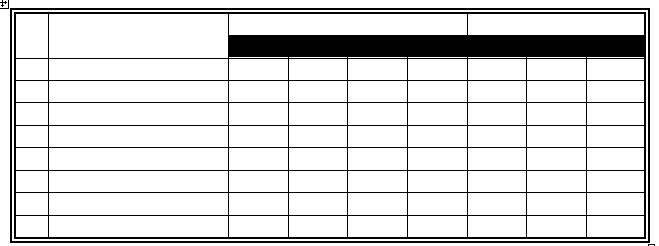
Задание 3. Заполните элементы таблицы согласно вышеупомянутого примера.
 2018-01-21
2018-01-21 1352
1352
